מדריך מקיף להגדרות מסך הנעילה של אנדרואיד
כיום, טלפונים אנדרואיד בטוחים ומתקדמים כמו מכשירי אייפון של אפל. מסך הנעילה הוא אמצעי אבטחה חיוני אחד במכשירי אנדרואיד. כאשר אתה מקבל טלפון, עליך להגדיר את מסך הנעילה שלך מיד כדי למנוע דליפת נתונים וסיכונים אחרים. עם זאת, זו בעיה גדולה להגדיר מסך נעילת אנדרואיד כמו שצריך, במיוחד למתחילים. לכן, מאמר זה חולק מדריך מקיף וכל מה שאתה צריך לדעת על מסך הנעילה שלך.

במאמר זה:
חלק 1: כיצד להגדיר את מסך הנעילה של אנדרואיד
כדי לאבטח את הטלפון או הטאבלט שלך מגישה לא מורשית, מוטב שתגדיר מסך נעילה במכשיר שלך. ואז בכל פעם שתדליק את המכשיר או תעיר את המסך, תתבקש לבטל את נעילתו באמצעות הסיסמה.
כיצד להגדיר את מסך הנעילה של אנדרואיד
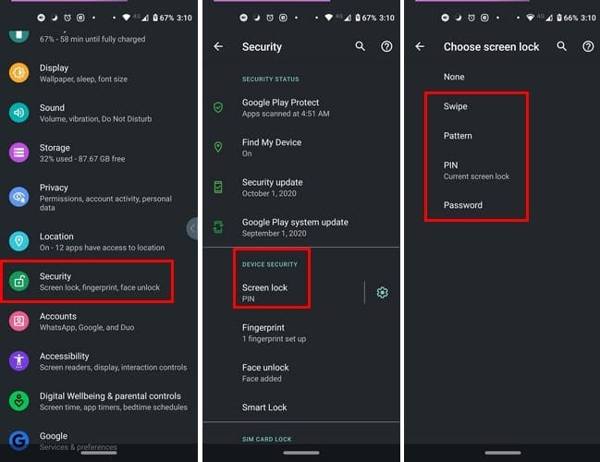
פתח את ה הגדרות אפליקציה, בחר בִּטָחוֹן אוֹ אבטחה ופרטיות או האפשרות הרלוונטית, והקש על נעילת מסך.
לאחר מכן תראה ארבעה סוגי נעילת מסך:
לִגנוֹב: בטל את נעילת הטלפון שלך על ידי החלקה על מסך הנעילה.
תַבְנִית: הגדר דפוס ונעל את המכשיר שלך באמצעותו.
פִּין: הגדר מספר בן 4 או 6 ספרות.
סיסמה: הגדר נעילת מסך עם ספרות ותווים.
בחר אחד בהתאם להעדפתך, ובצע את ההוראות שעל המסך כדי להגדיר ולאשר אותו.
חזור אל בִּטָחוֹן מסך, והקש על טְבִיעַת אֶצבָּעוֹת ו/או ביטול נעילת פנים אם לטלפון שלך יש קורא טביעות אצבע ו/או קורא פנים.
עקוב אחר ההוראות כדי להזין את טביעת האצבע ו/או מזהה הפנים שלך.
כיצד להגדיר טיימר מסך נעילת אנדרואיד
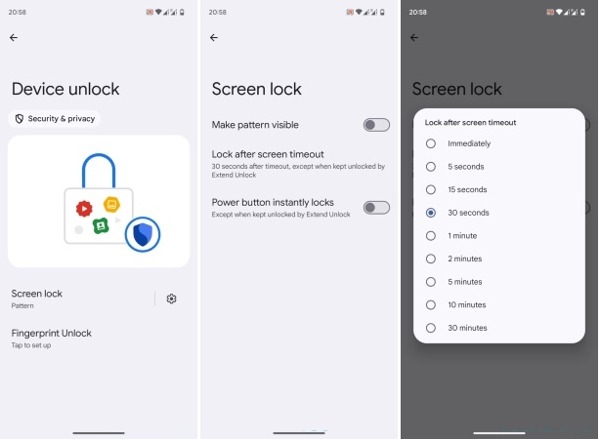
כדי להגדיר טיימר מסך נעילת Android, נווט אל בִּטָחוֹן, ו נעילת מסך אצלך הגדרות אפליקציה.
הקש על לחצן הגדרות מסך הנעילה של אנדרואיד עם א צִיוּד סמל ליד נעילת מסך אוֹפְּצִיָה.
לָהִיט נעילה לאחר פסק זמן המסך, ובחר פסק זמן מתאים למסך הנעילה, כגון 30 שניות.
כיצד להגדיר התראות במסך הנעילה של אנדרואיד
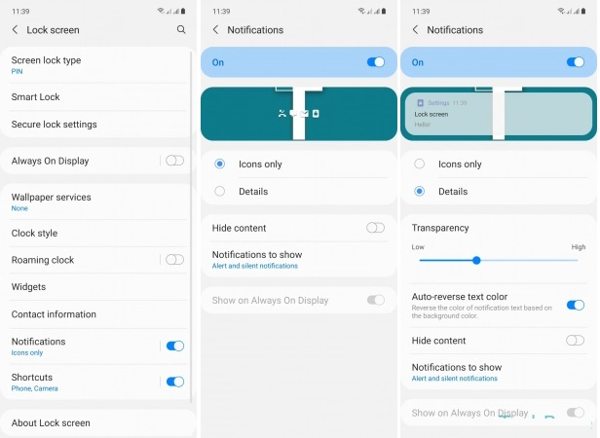
אתר את מסך נעילה אצלך הגדרות אפליקציה, וגלול מטה אל התראות. או הקש התראות בתוך ה הגדרות אפליקציה ישירות.
הפעל התראות אוֹ הודעות על מסך נעילה.
לאחר מכן תוכל להתאים אישית את האופן שבו ההודעות ואיזה הודעות יוצגו במסך הנעילה שלך.
כיצד להגדיר מסך נעילה מרובה של אנדרואיד
בגרסאות האחרונות של אנדרואיד, ניתן להשתמש במספר מסכי נעילה. אנדרואיד 16, לדוגמה, מוסיפה את היכולת להתאים אישית את טפט מסך הנעילה ולשנות ווידג'טים וקיצורי דרך של שעון.
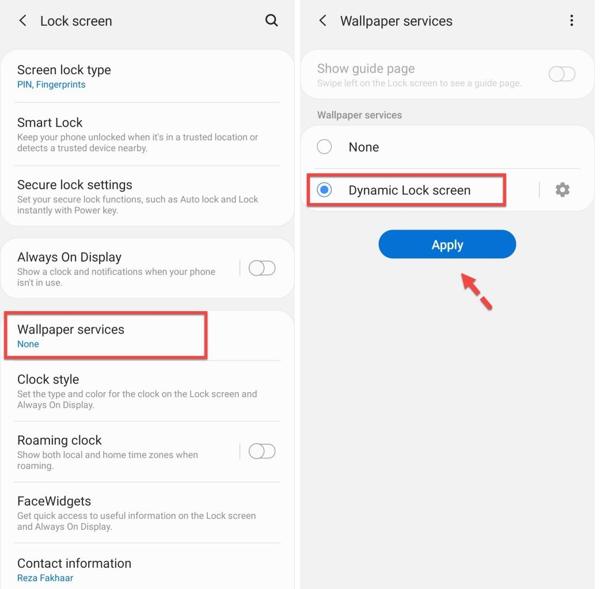
פתח את ה הגדרות אפליקציה, עבור אל בִּטָחוֹן, ו נעילת מסך.
גלול מטה, מצא והקש שירותי טפטים.
בחר מסך נעילה דינמית, והקש להגיש מועמדות.
הערה:
אם אתה לא יכול למצוא שירותי טפטים עַל נעילת מסך מסך, עבור אל לְהַצִיג אוֹ טָפֵּט הכרטיסייה באפליקציית ההגדרות.0
חלק 2: כיצד לשנות ולהסיר את מסך הנעילה של אנדרואיד
גם אם מסך הנעילה של אנדרואיד מוגדר, אתה יכול לשנות ולהשבית אותו בכל עת. למעשה, מומחים מציעים למשתמשי אנדרואיד לשנות את סיסמאות מסך הנעילה שלהם באופן קבוע כדי להגן על הנתונים שלהם. זכור שכולם יכולים לגשת לטלפון שלך ברגע שאתה כבה את מסך הנעילה.
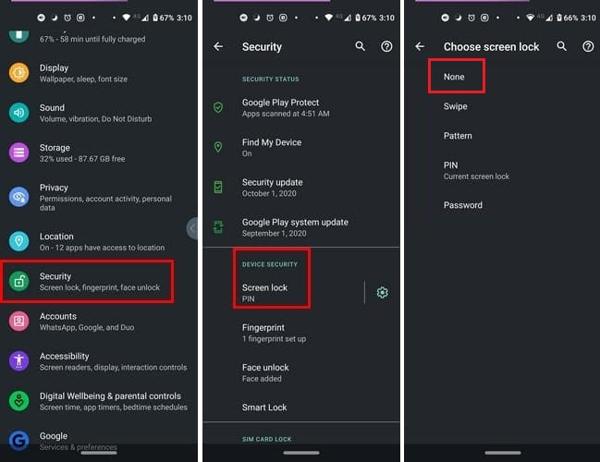
הפעל את שלך הגדרות אפליקציה ממגש האפליקציות או הגדרות מהירות תפריט, בחר בִּטָחוֹן אוֹ אבטחה ופרטיות או אפשרות רלוונטית, והקש על נעילת מסך.
אם ברצונך לשנות את נעילת המסך, בחר את הסוג המועדף עליך, הזן את הסיסמה הישנה או ה-PIN של מסך הנעילה והגדר חדש.
אם בכוונתך להסיר את מסך הנעילה של אנדרואיד, הקש אף אחד, והזן את הסיסמה או ה-PIN הנוכחיים שלך כאשר תתבקש.
הערה:
עֵצָה: אם אתה משתמש בטביעת אצבע ו/או מזהה פנים, מוטב שתסיר אותם לפני השבתת נעילת המסך.
חלק 3: מה לעשות אם שכחת את סיסמת מסך הנעילה של אנדרואיד
כאמצעי אבטחה, מסך הנעילה של אנדרואיד מגן על המכשיר שלך מפני גישה ללא רשות. אבל מה אם שכחתם את סיסמת מסך הנעילה? גם אתם תינעלו מחוץ למכשיר שלכם. אז הדבר הראשון שעולה לכם בראש הוא איך לפתוח את מסך האנדרואיד ללא סיסמה. התשובה היא כלי עוצמתי לפתיחה, כמו imyPass AnyPassGo.

4,000,000+ הורדות
הסר כל נעילת מסך באנדרואיד ללא הסיסמה.
תמיכה בסיסמאות, מספרי סודיים, תבניות, טביעות אצבע, זיהוי פנים וכו'.
זה יכול גם לעקוף את Google Lock (FRP).
קל ומהיר לשימוש.
זמין למגוון רחב של דגמי טלפונים עם אנדרואיד.
כיצד לפתוח את מסך האנדרואיד ללא סיסמה:
הפעילו את imyPass AnyPassGo לאחר התקנתו במחשב שלכם. בחרו הסרת סיסמת מסך.

חבר את הטלפון שלך למחשב זה ובחר את מותג המכשיר שלך.

לבסוף, לחצו על "הסר עכשיו" והסיסמה תוסר תוך דקה.

שאלות נפוצות.
-
מהו מסך נעילה באנדרואיד?
מסך הנעילה במכשירי אנדרואיד הוא תכונה המופיעה בטלפון שלך כאשר הוא לא פעיל למשך פרק זמן מסוים. זהו אמצעי אבטחה חשוב.
-
איך לערוך את מסך הנעילה באנדרואיד 16?
בטל את נעילת הטלפון אך אל תיכנס למסך הבית. הקש על התאמה אישית של מסך נעילה, עבור ללשונית מסך נעילה, וכאן תוכל להתאים אישית את טפט מסך הנעילה, צבע וגודל השעון, קיצורי דרך, התראות ועוד.
-
האם מסך הנעילה של אנדרואיד בטוח?
אנדרואיד מאפשרת לך להגדיר מגוון של נעילות מסך, אבל האפשרות הבטוחה ביותר היא קוד PIN או סיסמה מהימנים באורך ומורכבות מספיקים.
סיכום
עכשיו, אתה אמור להבין מהו מסך נעילה של אנדרואיד, וכיצד להגדיר זאת. ניתן לעקוב אחר המדריך שלנו להגדרת קוד סודי, סיסמה, תבנית, טביעת אצבע ו-Face ID. כאשר שכחת את סיסמת מסך הנעילה שלך, ניתן להשתמש בכלי תוכנה לפתיחה של צד שלישי עבור אנדרואיד.
פתרונות חמים
-
בטל את הנעילה של אנדרואיד
-
בטל את הנעילה של iOS
-
טיפים לסיסמאות
-
טיפים ל-iOS

